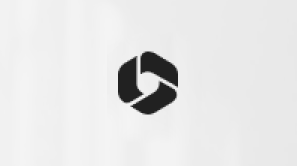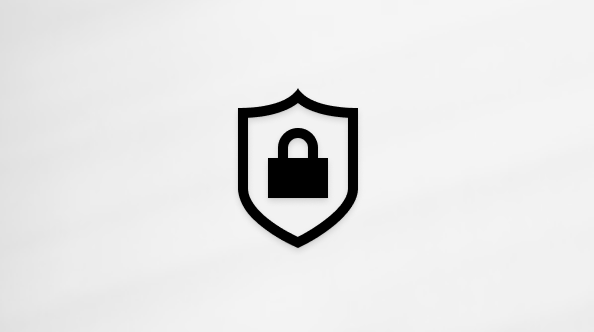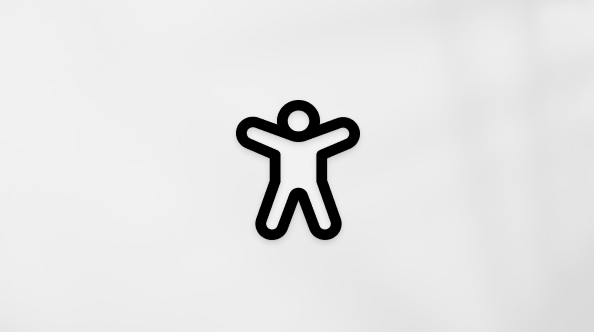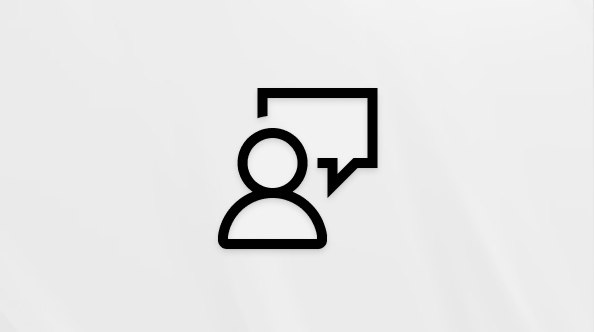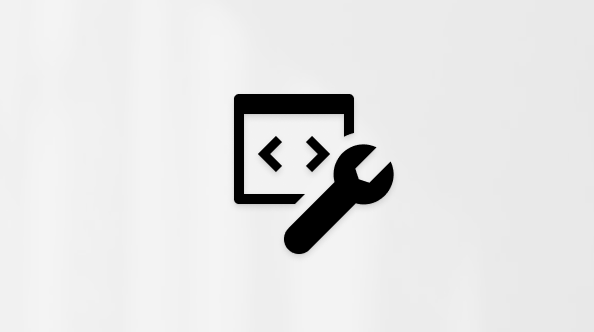Používanie názvov vám umožňuje jednoduchšie pochopiť a udržiavať vzorce. Názov môžete definovať pre rozsah buniek, funkciu, konštantu alebo tabuľku. Keď si osvojíte používanie názvov vo svojich zošitoch, môžete tieto názvy jednoducho aktualizovať, kontrolovať alebo spravovať.
Pomenovanie bunky
-
Vyberte bunku.
-
Do poľa Názov zadajte názov.

-
Stlačte kláves Enter.
Ak chcete odkazovať na túto hodnotu v inej tabuľke, zadajte znamienko rovnosti (=) a názov a potom vyberte kláves Enter.
Definovanie názvov z vybratého rozsahu
-
Vyberte rozsah, ktorý chcete pomenovať, vrátane označení riadkov alebo stĺpcov.
-
Vyberte Vzorce > Vytvoriť z výberu.
-
V dialógovom okne Vytvorenie názvov z výberu označte umiestnenie obsahujúce označenia začiarknutím políčka Horný riadok, Ľavý stĺpec, Dolný riadok alebo Pravý stĺpec .
-
Vyberte položku OK.
Program Excel nazve bunky na základe označení v rozsahu, ktorý ste určili.
Použitie názvov vo vzorcoch
-
Vyberte bunku a zadajte vzorec.
-
Umiestnite kurzor na miesto, kde chcete použiť názov vo vzorci.
-
Zadajte prvé písmeno názvu a vyberte názov zo zobrazeného zoznamu.
Prípadne vyberte Vzorce > Použitie vo vzorci a vyberte názov, ktorý chcete použiť.
-
Stlačte kláves Enter.
Spravovanie mien v zošite pomocou Správcu názvov
-
Na páse s nástrojmi prejdite na položku Vzorce > Správca názvov. Potom môžete vytvárať, upravovať, odstraňovať a vyhľadávať všetky názvy používané v zošite.
Pomenovanie bunky
-
Vyberte bunku.
-
Do poľa Názov zadajte názov.

-
Stlačte kláves Enter.
Definovanie názvov z vybratého rozsahu
-
Vyberte rozsah, ktorý chcete pomenovať, vrátane označení riadkov alebo stĺpcov.
-
Vyberte Vzorce > Vytvoriť z výberu.
-
V dialógovom okne Vytvorenie názvov z výberu vyberte umiestnenie, ktoré obsahuje menovky, začiarknutím políčka V hornom riadku, V ľavom stĺpci, V dolnom riadku alebo V pravom stĺpci.
-
Vyberte položku OK.
Program Excel nazve bunky na základe označení v rozsahu, ktorý ste určili.
Použitie názvov vo vzorcoch
-
Vyberte bunku a zadajte vzorec.
-
Umiestnite kurzor na miesto, kde chcete použiť názov vo vzorci.
-
Zadajte prvé písmeno názvu a vyberte názov zo zobrazeného zoznamu.
Prípadne vyberte Vzorce > Použitie vo vzorci a vyberte názov, ktorý chcete použiť.
-
Stlačte kláves Enter.
Spravovanie mien v zošite pomocou Správcu názvov
-
Na páse s nástrojmi prejdite na položku Vzorce > Definované názvy > Správca názvov. Potom môžete vytvárať, upravovať, odstraňovať a vyhľadávať všetky názvy používané v zošite.
V Excel pre web môžete použiť pomenované rozsahy, ktoré ste definovali v Exceli pre Windows alebo Mac. Vyberte názov z poľa názvov a prejdite na umiestnenie rozsahu alebo použite pomenovaný rozsah vo vzorci.
Nateraz nie je k dispozícii vytvorenie nového pomenovaného rozsahu v Excel pre web.
Potrebujete ďalšiu pomoc?
Vždy sa môžete opýtať odborníka v komunite Excel Tech Community alebo získať podporu v komunitách.
Pozrite tiež
Prečo sa v Exceli zobrazuje dialógové okno Konflikt názvov?
Vytvorenie pomenovaného rozsahu v Exceli
Vloženie pomenovaného rozsahu do vzorca v Exceli
Používanie Správcu názvov v Exceli
Ďalšie informácie o názvoch vo vzorcoch
Použitie pomenovaných rozsahov v existujúcom vzorci
Použitie štruktúrovaných odkazov vo vzorcoch v excelových tabuľkách